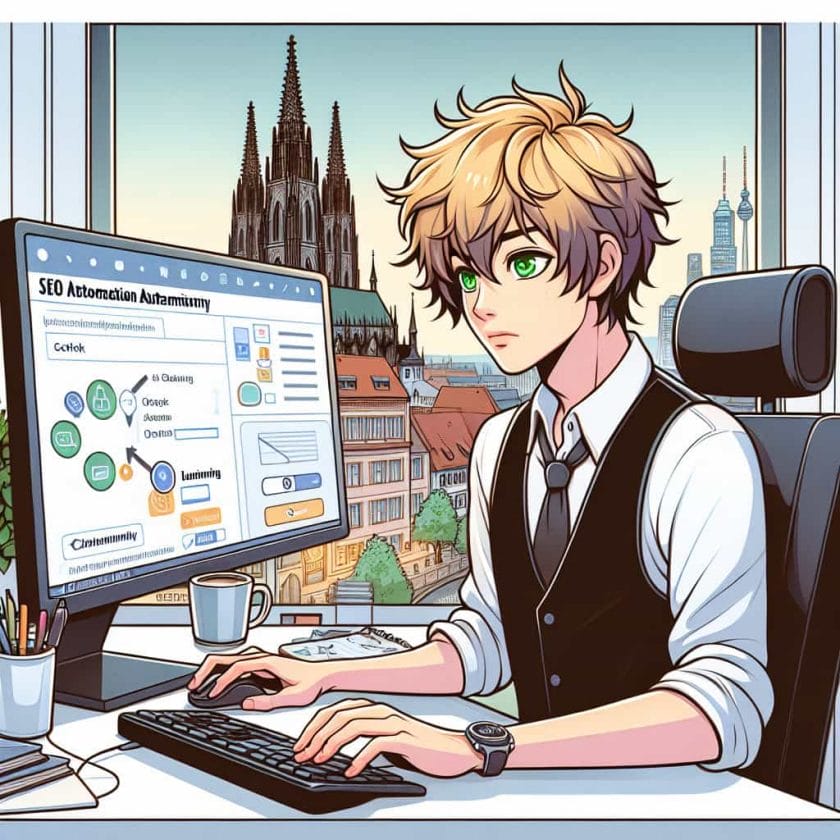[publishpress_authors_box layout='ppma_boxes_380084']
No hay nadie que sea inmune a los errores. Puedes recortar el vídeo que has subido a YouTube y seguir manteniendo las mismas visualizaciones y los mismos “likes” para el vídeo. Y si por casualidad el vídeo que has subido tiene algún error de edición que no se ha rectificado al subirlo, no temas que el editor de vídeo de YouTube te cubra.
A veces, como creadores de contenidos, podemos cometer errores en nuestro vídeo y verlos sólo después de haberlo subido. En una situación así, ¿qué hacer? ¿Y cómo rectificar esos errores, sobre todo sin perder esas visualizaciones y likes? Aquí tienes una de las guías más fáciles y rápidas sobre cómo recortar un vídeo en YouTube utilizando la función de editor de vídeo de YouTube.
Cómo recortar un vídeo en YouTube
Hay varias formas de recortar un vídeo en Tubo. Sin embargo, la forma más fácil, rápida y gratuita de recortar sería el editor de vídeo de YouTube. Actualmente, hay unos dos mil millones de usuarios activos de YouTube y 400 horas de contenido de vídeo subido a YouTube cada minuto. Siempre hay lugar para los errores cuando uno está obligado a subir vídeos con errores. Los editores de vídeo de Youtube son un salvavidas para recortar todo el contenido que no quieres. Ahora no tienes que subir tu contenido de nuevo después de recortarlo.
Aquí tienes una guía paso a paso para recortar tu vídeo en el editor de vídeo de Youtube. Puedes recortar al principio o al final de la mitad del vídeo con esta función.
- Abre YouTube en tu ordenador. Haz clic en la imagen de perfil en la parte superior izquierda de la pantalla. Desde dropbox, haz clic en el Estudio de YouTube para iniciar sesión en tu estudio de YouTube.
- Desde la parte izquierda de la pantalla, haz clic en el menú. De En las subcategorías que se muestran en la pantalla, selecciona los vídeos Esto te llevará al contenido de tu canal.
- Busca el vídeo que quieras editar o recortar. Ahora haz clic en la miniatura o en el título del contenido que te gustaría recortar.
- Selecciona el vídeo.
- Seleccione la opción Editor de la parte izquierda del menú. El vídeo que has seleccionado para recortar se abrirá en el editor de vídeo de YouTube. Ahora ya estás listo para empezar a recortar el vídeo.
Recortar el principio y el final del vídeo
Para recortar el principio y el final de tu vídeo, sigue estos sencillos pasos
-
- En el editor de vídeo de YouTube, haz clic en el Recorte Verás que aparece un recuadro azul en el editor.
- Ahora, según la sección del vídeo que quieras conservar, haz clic y arrastra el lado del cuadro azul para que se ajuste a esa sección. Asegúrese de que las partes que desea están dentro de la caja azul, y la parte que no quiere está fuera de la caja azul.
- Después de ordenar las porciones que desee, haga clic en el Serviceón Previsualizar para obtener el aspecto final del vídeo.
- Una vez que haya terminado con la vista previa y no quiera editarlo, haga clic en el Serviceón Guardar.

Recorte en la mitad del vídeo
Recortar secciones en la mitad del vídeo es ligeramente diferente a recortar el principio o el final.
-
- En el editor de vídeo de YouTube, haz clic en el Recorte Verás que aparece un cuadro azul en el editor.
-
- Haz clic en el cuadro azul que aparece al principio de la sección que quieres eliminar. Seleccione la opción Split
- Aparece una barra azul. Haga clic en ella y arrástrela hasta el final de la sección que desea recortar.
- Por favor, no se preocupe.
- Después de ordenar las porciones que desee, haga clic en el Serviceón Previsualizar para obtener el aspecto final del vídeo.
- .
- Una vez que haya terminado con la vista previa y no quiera editarlo, haga clic en el Serviceón Guardar
- .
Los pasos mencionados anteriormente te guiarán rápidamente en el proceso de recortar tu vídeo.
Hay otras formas de recortar vídeos en Youtube? No hay ninguna opción como la del editor de vídeo de Youtube sin complicaciones. De hecho, hay aplicaciones de edición de vídeo y plataformas online que pueden ayudarte a editar o recortar vídeos antes de subirlos a YouTube. Algunas herramientas pueden editar secciones de tu vídeo de YouTube, pero no consiguen hacer el trabajo tan fácilmente como un editor de vídeo de YouTube.
Conclusión
Ten en cuenta que la función de recorte está disponible en vídeos de menos de 6 horas. Lo mejor del editor de YouTube es que no tienes que volver a cargar para recortar el vídeo. El uso de esta función te ayuda a conservar las visualizaciones y los “likes” incluso después de recortar el vídeo.
Nuestro sitio web adfluencer ofrece la opción de comprar seguidores para tu canal de YouTube. También ofrece la opción de comprar visitas para tu canal de YouTube. Entra en nuestra web para saber más sobre otros servicios que ofrecemos.